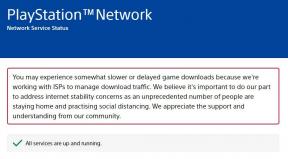Приложенията за Android 13 се сриват, как да поправя?
разни / / May 08, 2022
Както можете да разберете, следващата и най-нова версия на ОС Android на Google ще бъде Android 13 публично до края на 2022 г. Той има много усъвършенствания и допълнителни функции към съществуващата операционна система Android 12 във всеки аспект. В момента Google работи по разработването на стабилност на Android 13 и работи върху публичната бета версия. Междувременно много потребители съобщават, че приложенията за Android 13 са Срива доста често, което е доста разочароващо.
Сега, ако и вие се сблъсквате със същия проблем на вашия телефон с Android, докато използвате операционната система Android 13 не се притеснявайте, защото тук сме споделили няколко възможни решения за вас, които трябва да ви помогнат Вие. Доста често срещано е сред потребителите на Android да се сблъскват с множество грешки, сривове, проблеми със стабилността, забавяния, заеквания и т.н. поради визуализацията на разработчиците или публичната бета версия. Разработчиците на Android ще се нуждаят от още няколко месеца, за да осигурят по-добра стабилност навсякъде.

Съдържание на страницата
-
Приложенията за Android 13 се сриват, как да поправя?
- 1. Рестартирайте устройството
- 2. Проверете интернет връзката
- 3. Активирайте отново Android System WebView
- 4. Деинсталиране на Android System WebView
- 5. Актуализирайте проблемното приложение
- 6. Изчистете проблемните данни за кеша на приложения
- 7. Изчистете проблемните данни за съхранение на приложения
- 8. Принудително спиране и повторно отваряне на проблемното приложение
- 9. Проверете за безплатно място за съхранение
- 10. Проверете разрешенията на приложението
- 11. Актуализирайте своя софтуер за Android
- 12. Избършете дяла на кеша
- 13. Инсталирайте отново проблемното приложение
- 14. Извършете фабрично нулиране
Приложенията за Android 13 се сриват, как да поправя?
Официалната стабилна версия на Android 13 (кодово име: Tiramisu) ще бъде пусната през август – септември 2022 г. след постигане на стабилност на платформата. Според докладите моделите устройства Pixel 4, 4 XL, 4a, 4a 5G, Pixel 5, Pixel 5a, Pixel 6 и Pixel 6 Pro ще отговарят на условията за получаване на официалната актуализация на Android 13 от Google. Android 13 предлага прехвърляне с докосване, широка гама от тема и дизайн на материал, по-кинематографични тапети, подобрено търсене на устройството, помощник за бутони за начало и др.
Въпреки че включва BT LE Audio, поддръжка на UWB (Ultra WideBand), мерки за батерията, подобрения на медийния плейър, функция Pixel 6 Spatial Audio, подобрена поддръжка на заключен екран, игри, инструмент за избор на снимки, подобрения в клипборда, подобрена съвместимост на Project Treble, подобрени елементи за поверителност и сигурност, подобрени контроли за интелигентен дом, подобрен запис на екрана и Повече ▼. Сега, без да губим повече време, нека преминем към това ръководство за отстраняване на неизправности по-долу.
1. Рестартирайте устройството
На първо място, трябва да опитате да рестартирате устройството, за да проверите дали проблемът е отстранен или не. Понякога проблемите със системния проблем или данните в кеша могат в крайна сметка да предизвикат сривове на приложения или проблеми, свързани с производителността. По-добре е да рестартирате системата, за да изчистите временните проблеми в повечето случаи. Просто отключете екрана за заключване на устройството и натиснете дълго бутона за захранване, за да отворите менюто за захранване. След това изберете Рестартиране.
2. Проверете интернет връзката
Понякога проблемите с лошата интернет връзка могат също да предизвикат множество конфликти и вашите Приложенията за Android може да започнат да се сриват на случаен принцип, ако изискват да стартират или извличат данни през интернет, докато започвам. Шансовете са високи или вашата интернет връзка да има нестабилен сигнал или скоростта на данните е твърде ниска. И в двата сценария не забравяйте да се свържете с вашия интернет доставчик или поддръжката на оператора, за да получите допълнителна поддръжка.
3. Активирайте отново Android System WebView
Android WebView на Google е предварително инсталиран системен компонент, който основно позволява на приложенията за Android да показват правилно уеб съдържание. Ако има проблем с Android System WebView, не забравяйте да следвате стъпките по-долу.
- Отидете до устройството Настройки меню > Докоснете Приложения.
- Отидете на Всички приложения > Превъртете надолу до Android System WebView.
- Натисни Деактивирайте и потвърдете изскачащия прозорец.
- Просто Разрешаване приложението Android System WebView отново на устройството, за да го нулирате.
4. Деинсталиране на Android System WebView
Можете също да опитате да деинсталирате приложението Android System WebView на вашето устройство с Android 13, за да проверите кръстосано проблема. За да направите това:
- Отидете до устройството Настройки меню > Докоснете Приложения > Изберете Всички приложения.
- Отидете до страницата на магазина за приложения за Android System WebView (трябва да има връзка от страницата с настройки).
- Изберете Деинсталиране и удари Разрешаване.
5. Актуализирайте проблемното приложение
Ако използвате остаряло приложение на вашия телефон с Android 13, тогава трябва да проверите за актуализация на приложението, като следвате стъпките по-долу.
Реклами
- Отворете приложението Google Play Store на устройството с Android 13 > Докоснете хамбургер меню икона.
- Сега докоснете Моите приложения и игри > Проверете дали проблемната актуализация на приложението се показва в списъка с наличните актуализации или не.
- Ако е така, просто докоснете Актуализация бутон до приложението и изчакайте да се инсталира.
- След като приключите, не забравяйте да отворите проблемното приложение и проверете за проблема. [Можете също да рестартирате телефона си, за да обновите данните на системата и приложението]
6. Изчистете проблемните данни за кеша на приложения
Ако в такъв случай използвате проблемното приложение от вашия смартфон или таблет с Android, тогава можете лесно да изчистите данните от кеша на приложението от менюто с настройки, за да опресните кеша на приложението. Понякога остарели или повредени данни от кеша на приложението също могат да причинят няколко проблема.
Забележка: Няма опция да направите това на iPhone. Само просто рестартиране ще свърши работа.
- Отидете до устройството Настройки меню > Преминете към Приложения и известия.
- Сега докоснете Вижте всички приложения > Преминете към проблемното приложение под Информация за приложението раздел.
- Докоснете проблемното приложение, за да отворите страницата с информация за приложението > Докоснете Съхранение и кеш.
- След това докоснете Изтрий кеш-памет > След като приключите, затворете менюто с настройки и стартирайте отново проблемното приложение.
7. Изчистете проблемните данни за съхранение на приложения
Ако само изчистването на данните от кеша на приложението не ви помогне, не забравяйте да изчистите и данните за съхранение на приложението. Този метод е приложим само за устройства с Android.
Реклами
- Отидете до устройството Настройки меню > Отиди на Приложения и известия.
- Натисни Вижте всички приложения > Преминете към проблемното под Информация за приложението раздел.
- След това докоснете проблемното приложение, за да отворите страницата с информация за приложението > Докоснете Съхранение и кеш.
- След това докоснете Изчистване на съхранение.
- Накрая стартирайте проблемното приложение и проверете за проблема отново.
8. Принудително спиране и повторно отваряне на проблемното приложение
Може да има друга причина за проблема със срива при стартиране е, че проблемното приложение или неговите услуги вече работят във фонов режим. В този сценарий можете ръчно да извършите принудително спиране на приложението и да го стартирате отново, за да проверите дали това отстранява проблема или не. Да го направя:
- Отидете до Настройки меню на вашето устройство с Android > Отидете на Приложения и известия.
- Натисни Вижте всички приложения > Преминете към проблемното приложение под Информация за приложението раздел.
- След това докоснете проблемното приложение, за да отворите страницата с информация за приложението > Докоснете Принудително спиране.
- Ако бъдете подканени, просто потвърдете задачата.
- След като приключите, отворете отново проблемното приложение и проверете дали това ви помага или не.
9. Проверете за безплатно място за съхранение
Шансовете са високи, че по някакъв начин в паметта на вашето устройство остава малко място, което в крайна сметка може да предизвика множество проблеми с инсталираните приложения или игри на устройството с Android 13. Уверете се, че сте проверили за свободното място за съхранение и изтрийте неизползвани или дублиращи се файлове, за да увеличите безплатното място за съхранение. За да направите това:
- Докоснете устройството Настройки меню > Докоснете Относно телефона.
- Изберете Съхранение опция > Тук можете да проверите Общо пространство за съхранение и Налично място за съхранение на устройството.
- Ако свободното място за съхранение е достатъчно малко, за да инсталирате или стартирате приложенията безпроблемно, не забравяйте да деинсталирате/изтриете ненужните приложения/файлове, за да отстраните проблема.
10. Проверете разрешенията на приложението
Ако приложенията за Android 13 се сриват по време на стартиране или дори докато ги използвате, не забравяйте да разрешите разрешения за приложения от страницата Информация за приложението, за да отстраните проблема. Без да предоставите подходящи разрешения за приложения, вашето устройство може да не стартира някои приложения. За да дадете достатъчно разрешения на приложението:
- Отидете до устройството Настройки меню > Докоснете Приложения.
- Докоснете проблемното приложение, което се срива на вашия Android 13.
- Докоснете върху Разрешения за приложение опция от Информация за приложението страница.
- Не забравяйте да предоставите разрешения на конкретното приложение, каквото то изисква.
11. Актуализирайте своя софтуер за Android
Ако все още използвате остаряла версия на софтуера на вашия телефон, не забравяйте да проверите за най-новите софтуерни актуализации, като следвате стъпките по-долу. Дори ако използвате Android 13, разработчиците пускат периодични софтуерни актуализации като корекции за сигурност или корекции на грешки или подобрения на стабилността. Така че силно се препоръчва винаги да инсталирате най-новата актуализация. За да направите това:
- Отворете устройството Настройки меню > Докоснете Относно телефона.
- Натисни Актуализация на системата (Актуализация на софтуера) > Докоснете Провери за актуализации.
- Ако има налична актуализация, докоснете Изтеглете и инсталирайте опция.
- След като актуализацията приключи, рестартирайте телефона си, за да приложите промените.
12. Избършете дяла на кеша
Е, изчистването на дяла на кеша на вашето устройство може да ви помогне да премахнете временни проблеми или проблеми с кеш данни. Да направя това:
- На първо място, не забравяйте да рестартирате смартфона си с Android в режим на възстановяване. [Можете да разберете стъпките онлайн за вашия конкретен модел и марка устройство]
- След като устройството се рестартира в екрана за възстановяване на запасите, ще можете да видите Избършете дяла на кеша опция.
- Натисни Увеличаване или намаляване на звука бутон, за да отидете до опцията и изберете Бутон за включване за да изберете опцията.
- След като завършите процеса, рестартирайте телефона си, за да приложите промените.
13. Инсталирайте отново проблемното приложение
Ако никой от методите не работи за вас, не забравяйте да деинсталирате и преинсталирате проблемното приложение на мобилния си телефон. В крайна сметка ще изтрие всички запазени данни за приложението и ще опресни отново данните на приложението, което би трябвало да реши проблема. За да направите това:
- Докоснете и задръжте проблемната икона на приложението, за да изведете изскачащото меню.
- Сега докоснете Деинсталиране. [Можете също да отидете на Информация за приложението и изберете Деинсталиране]
- След като деинсталирате напълно, просто рестартирайте мобилния си телефон.
- Накрая отидете на Google Play Store приложение > Потърсете конкретното приложение и докоснете Инсталирай.
14. Извършете фабрично нулиране
Ако нито един от методите не работи за вас, не забравяйте да извършите фабрично нулиране на вашата слушалка, за да проверите дали проблемът е отстранен или не. Имайте предвид, че процесът на възстановяване на фабричните настройки ще изтрие напълно данните на устройството, като приложения, игри, дефинирани от потребителя настройки, файлове за вътрешно съхранение, история на обажданията, текстови съобщения и т.н. Така че, по-добре е да направите пълно архивиране на данните на вашето устройство, преди да преминете към стъпките.
- Отидете до устройството Настройки меню > Докоснете Относно телефона.
- Докоснете върху Архивиране и нулиране опция > Щракнете върху Изтрийте всички данни (Фабрично нулиране) опция.
- Сега докоснете Изтрийте всички данни опция > Изчакайте процесът да приключи.
- След като приключите, вашето устройство ще се рестартира автоматично към системата.
- Накрая преминете през първоначалния процес на настройка.
- Добре си да тръгнеш.
Това е, момчета. Предполагаме, че тази статия ви е била полезна. За допълнителни запитвания, можете да коментирате по-долу.